Kā pievienot ūdenszīmi Word 2013 dokumentiem
Ūdenszīmes tiek izmantotas, lai aizsargātu dokumentus un attēlus no neatļautas izmantošanas. Jūs varat ne tikai pievienot teksta ūdenszīmi, bet arī izmantot attēlus. Tālāk ir norādīts, kā tos pievienot Word 2013 dokumentiem.
Atveriet dokumentu, kuru vēlaties apzīmēt ar ūdenszīmi, un noklikšķiniet uz cilnes Dizains.

Sadaļā Lapas fons noklikšķiniet uz opcijas Ūdenszīme.
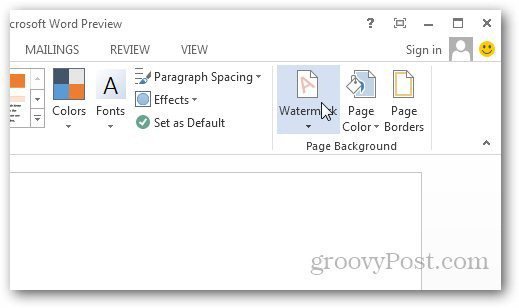
Atveriet izvēlni Ūdenszīme, un tā jums to parādīspamata ūdenszīmes un formāti, piemēram, konfidenciāli, atrunas un nekopēt. Vienkārši atlasiet to, kuru vēlaties izmantot dokumentos. Jūs pat varat izmantot pielāgotas ūdenszīmes, piemēram, sava uzņēmuma logotipu. Izvēlnē Ūdenszīme noklikšķiniet uz Pielāgotas ūdenszīmes.
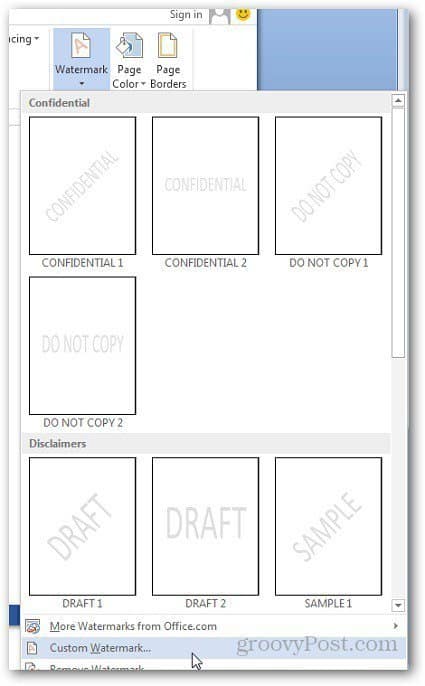
Tas atvērs jaunu logu, un jūs varat izvēlēties izmantot teksta vai attēla ūdenszīmi. Teksta ūdenszīmei atlasiet vajadzīgās formatēšanas opcijas.
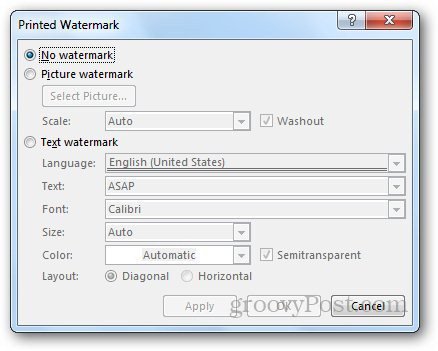
Ja vēlaties izmantot attēla ūdenszīmi, vienkāršipārlūkojiet attēla atrašanās vietu datorā, kuru vēlaties izmantot, un noklikšķiniet uz Lietot. Tas arī ļauj izmantot Office.com klipkopu, SkyDrive vai meklēt attēlus Bing.
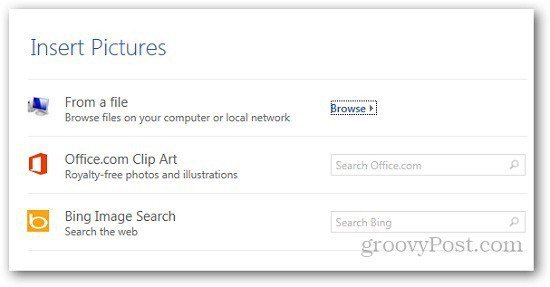
Ja attēlam, kuru vēlaties izmantot, ir dziļa krāsa, iesaku pārbaudīt opciju Mazgāšana, lai tas fonā būtu izbalējis un teksts būtu vieglāk uztverams. Varat arī pielāgot ūdenszīmes attēla lielumu.
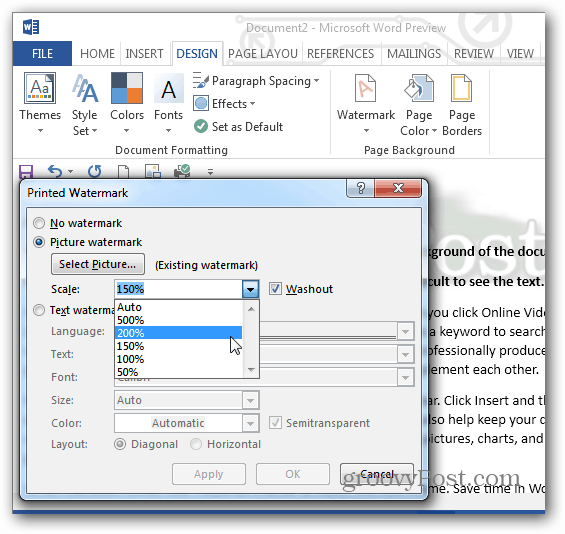
Šis ir groovyPost logotipa kā ūdenszīmes piemērs programmā Word 2013.
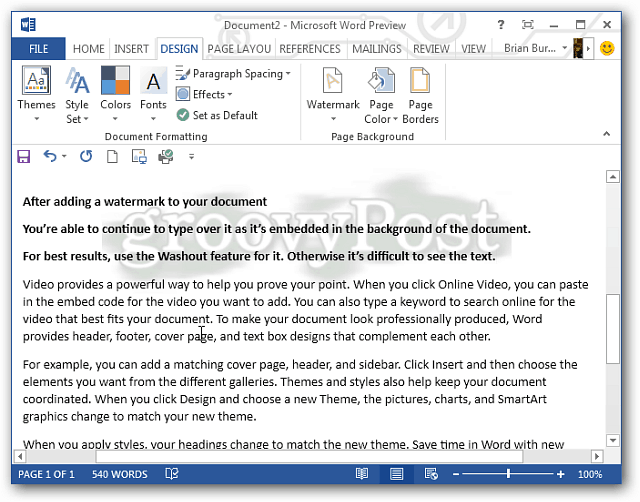
Šī funkcija ir Word 2010 sadaļā Lappuses izkārtojuma iestatījumi. Ja Microsoft Excel 2013 darblapām vēlaties pievienot ūdenszīmi, sekojiet mūsu šeit ievietotajam ceļvedim.
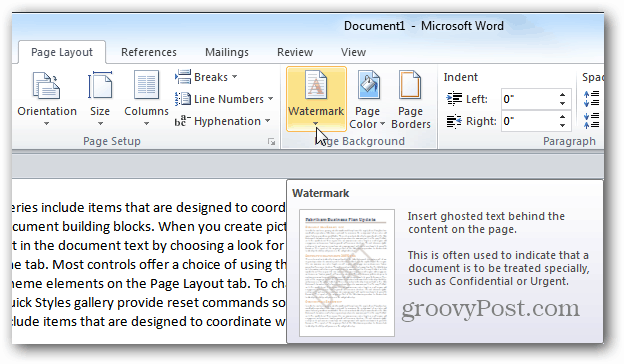










Atstājiet savu komentāru